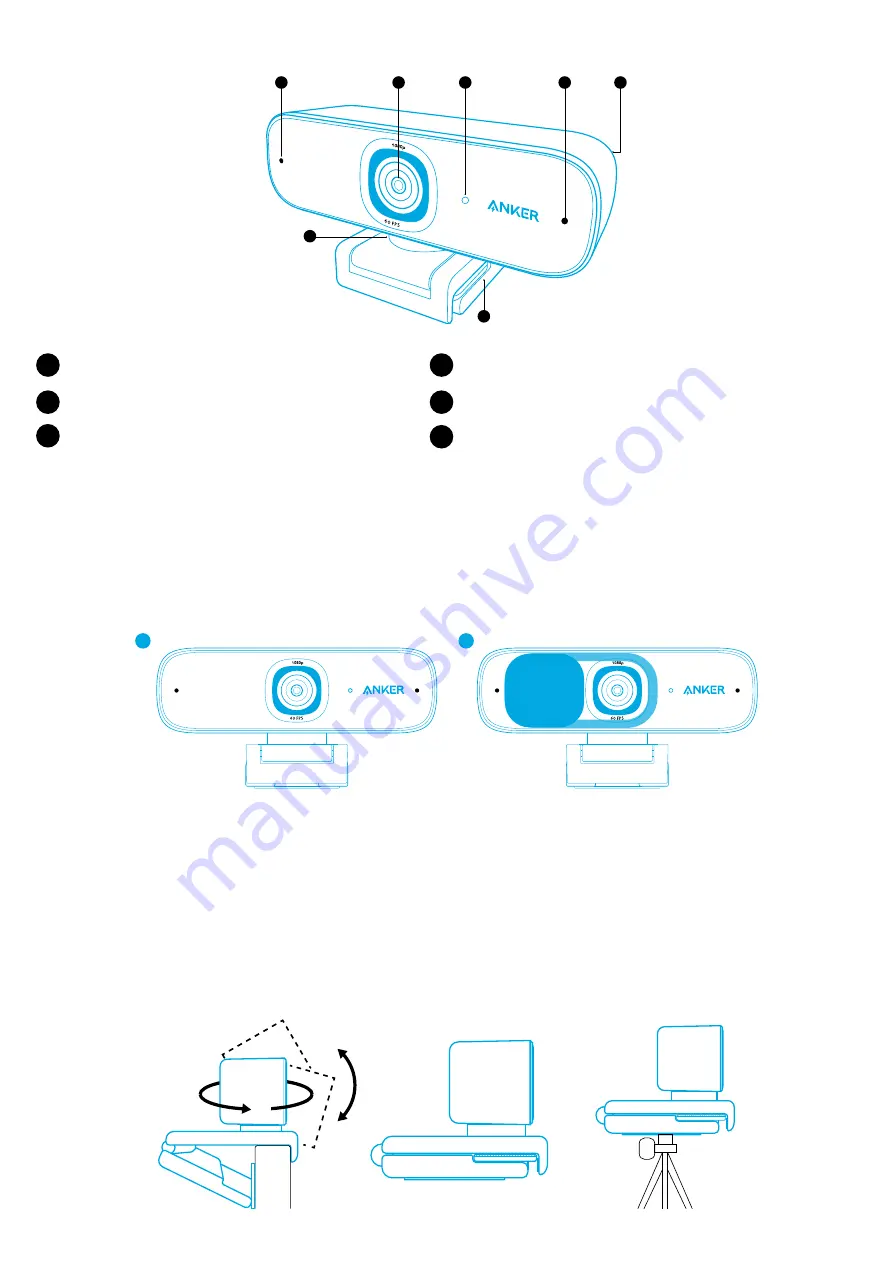
28 NO
Kort oppsummert
4
5
6
1
3
2
2
1
Autofocus HD 1080P linse
2
Mikrofoner
3
LED-lys
4
Justerbar klemme / Justerbart stativ
5
USB-C-port
6
Stativgjenger (stativ følger ikke med)
Montere webkameradeksel
Webkameraet leveres med todelt deksel. Når webkameradekslet er montert, er det lett å skyve for å dekke linsen etter
behov.
1. Fjern beskyttelsesfilmen fra baksiden av webkameradekslet.
2. Monter webkameradekslet på frontpanelet. Sørg for at dekslet overlapper med linsen for å unngå at mikrofonene og LED-
lyset dekkes til.
1
2
Montere webkameraet
Alternativ A: Montere på en skjerm / bærbar datamaskin
1. Brett opp klemmen slik at den passer over toppen av skjermen eller på den bærbare datamaskinen For at den skal sitte
godt på plass justeres klemmen ved å trykke den mot baksiden av enheten.
2. Juster opp og ned eller roter webkameraet til den optimale posisjonen i rammen.
Alternativ B: Plassere på et skrivebord
Brett inn klemmen for å danne en flat overflate, og plasser den på et flatt skrivebord.
Alternativ C: Montere på et stativ
Med klemmen brettet innover, monteres webkameraet på et stativ (som ikke følger med) med ¼ tommes gjenger.
Содержание PowerConf C300
Страница 1: ...Anker PowerConf C300 USER MANUAL...
Страница 39: ...37 RU Genel Bak 4 5 6 1 3 2 2 1 HD 1080P 2 3 4 5 USB C 6 1 2 1 2 1 2...
Страница 48: ...46 JP 4 5 6 1 3 2 2 1 HD 1080p 2 3 LED 4 5 USB C 6 2 1 2 LED 1 2 A 1 2 B PC PC C...
Страница 49: ...JP 47 1 USB C USB C 2 USB C USB 3 LED a Windows 1 2 HD b macOS 1 2 c Zoom Anker PowerConf C300 AnkerWork...
Страница 51: ...49 KO 4 5 6 1 3 2 2 1 HD 1080P 2 3 LED 4 5 USB C 6 1 2 LED 1 2 A 1 2 B C...
Страница 54: ...52 SC 4 5 6 1 3 2 2 1 1080P 2 3 LED 4 5 USB C 6 1 2 LED 1 2 A 1 2 B C...
Страница 57: ...55 TC 4 5 6 1 3 2 2 1 Autofocus HD 1080P 2 3 LED 4 5 USB C 6 1 2 LED 1 2 A 1 2 B C...
Страница 60: ...58 AR 4 5 6 1 3 2 2 1 2 3 4 5 USB C 6 1 2 1 2 1 2...
Страница 63: ...61 HE 4 5 6 1 3 2 2 1 HD 1080P 2 3 4 5 USB C 6 1 2 1 2 1 2...









































